"קיבלתי כמה סרטים לצפות בהם אבל מכיוון שהם בפורמט MP4 אני לא יכול לצפות בהם בטלוויזיה שלי אז החלטתי לשנות אותם ל-AVI. השתמשתי בכמה ממירי וידאו בחינם של DVD אבל הם לא עבדו. לכן כיצד להמיר סרטוני MP4 לפורמט AVI?"
למרות שפורמט MP4 תואם למחשבים, ניידים ורוב המכשירים הניידים, עליך להמיר סרטוני MP4 לקבצי AVI כדי להפעיל סרטים בטלוויזיות. הסיבה לכך היא שפורמט AVI, הנקרא Audio Video Interleaved, משמש בעיקר לאחסון סדרות טלוויזיה, סרטים וסרטוני DVD. במאמר זה תוכלו ללמוד 4 שיטות קלות להמרת MP4 לפורמט AVI ב-Windows/Mac.
חלק 1: הפתרון הטוב ביותר להמרת MP4 לפורמט AVI באיכות גבוהה
AVAide MP4 ממיר מציע פתרון מקיף להמרת קבצי MP4 לפורמט AVI. יש לו את היכולת להמיר בין פורמטי וידאו כמו MP4, AVI, WMV, VOB, MKV ועוד מבלי לאבד איכות. AVAide MP4 Converter רחוק מלהיות רק ממיר וידאו, הוא ידוע גם כתוכנת עריכת וידאו עוצמתית עם מגוון רחב של תכונות מדהימות, כגון חיתוך, קיצוץ, דחיסה, סיבוב וכו'. הממשק האינטואיטיבי יכול גם לעזור לך להמיר במהירות סרטוני MP4 לפורמט AVI.
- המר כל סרטוני וידאו ל-300+ פורמטים, כולל המרת MP4 ל-AVI.
- ספק רזולוציית 1080p/2K/4K/5K/8K לייצוא סרטוני AVI באיכות גבוהה.
- מסוגל להתאים את ה-codec של הווידאו, רזולוציה, קצב פריימים וכו'.
- גזור, סובב, ערוך את הסרטונים והוסף פילטרים ואפקטים לסרטונים.
שלב 1הורדה חינמית AVAide MP4 ממיר ב-Windows/Mac והפעל אותו במחשב שלך. לחץ על הוסף קבצים לחצן כדי לבחור את קבצי MP4 הרצויים להוספה. אתה יכול גם למשוך ולשחרר את קבצי MP4 שברצונך להמיר לפורמט AVI לתוכנה.
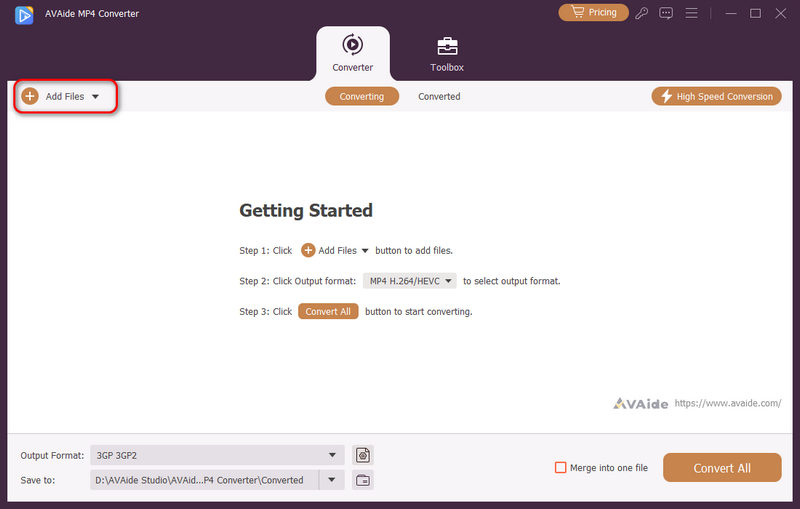
שלב 2לחץ על פורמט פלט כפתור נפתח לבחירת AVI פורמט. לדוגמה, ניתן לבחור את כמו המקור רזולוציה כדי לשמור על האיכות המקורית. אם אתה רוצה להגדיר את הפרמטרים עוד יותר, אתה יכול ללחוץ על פרופיל מותאם אישית ולשנות את קודקוד הווידאו וקצב הפריימים. לאחר מכן, תוכלו ללחוץ על בסדר לחצן כדי לשמור את ההגדרות.
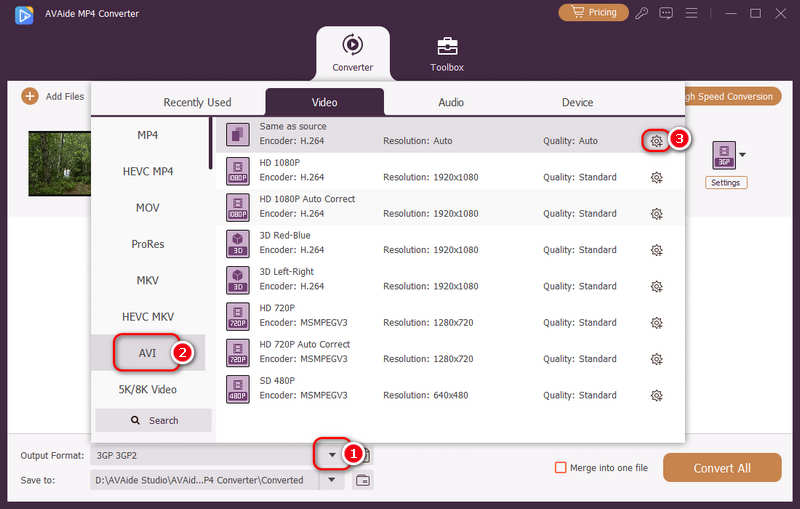
שלב 3לאחר מכן חזור לממשק הראשי ובחר את נתיב האחסון הרצוי. סוף סוף, אתה יכול ללחוץ על המר הכל לחצן כדי להתחיל להמיר סרטוני MP4 לקבצי AVI ללא סימן מים.
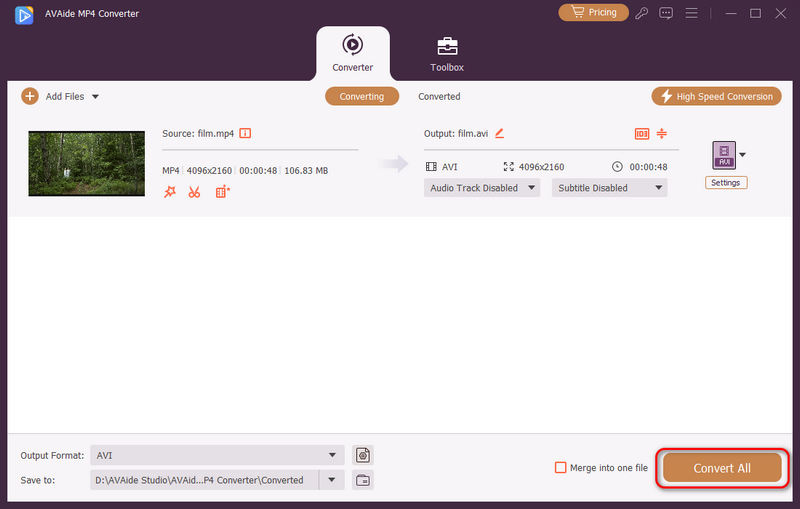
חלק 2: כיצד להמיר MP4 ל-AVI עם בלם יד ב-Windows/Mac
HandBrake הוא גם ממיר MP4 ל-AVI טוב שניתן להשתמש בו ב-Windows, Mac ולינוקס. אבל אתה יכול לבחור רק לייצא סרטוני MP4 לפורמט AVI עם XVID codec בגרסה הישנה נמוכה מ-0.9.2. הגרסה הגבוהה יותר תספק רק MPEG-4 codec באיכות נמוכה יותר. להלן השלבים המפורטים:
שלב 1פתח את HandBrake במחשב שלך. לחץ על מָקוֹר כפתור בארגז הכלים ומצא את לְדַפדֵף לחצן מתחת לתפריט המקור. לאחר מכן לחץ עליו כדי להוסיף את סרטוני ה-MP4 הרצויים שברצונך להמיר לקבצי AVI.
שלב 2לחץ על לְדַפדֵף כפתור מתחת ל- יַעַד תפריט כדי לבחור את נתיב האחסון הרצוי לייצוא סרטונים. ואז ב הגדרות פלט בתפריט, תוכל לשנות בקלות את פורמט הווידאו, ה-codec, קצב הפריימים והאיכות. רזולוציית הווידאו לא תשתנה, ואתה יכול לבחור את AVI פורמט באיכות גבוהה. לבסוף, לחץ על הַתחָלָה כפתור בארגז הכלים העליון כדי לשמור את הסרטונים.

חלק 3: 3 דרכים להמיר סרטוני MP4 ל-AVI באינטרנט בחינם
אם אינך רוצה להוריד תוכנה כלשהי, אתה יכול גם להסתמך על ממירי MP4 ל-AVI מקוונים. להלן 2 הממירים הטובים ביותר להמרת סרטוני MP4 לקבצי AVI באינטרנט בחינם. למרות שכולם קלים לשימוש, כדאי לשים לב למגבלה של גודל הקובץ.
1. CloudConvert
CloudConvert הוא אחד מממירי MP4 ל-AVI החזקים באינטרנט. זה תומך בהתאמה אישית של ה-codec, הרזולוציה וכו'. אבל המשתמשים החינמיים מוגבלים להמיר 25 סרטוני MP4 לפורמט AVI ביום.
שלבים: בחר את המרת AVI ל-MP4 כפתור באתר הרשמי. לאחר מכן לחץ על בחר קבצים לחצן כדי להוסיף את קבצי MP4 הרצויים. לאחר שינוי ההגדרות המפורטות, לחץ על להמיר לחצן כדי לשמור את הקבצים.

2. המרה מקוונת
Online-Convert הוא ממיר MP4 ל-AVI בחינם קל לשימוש באינטרנט. זה תומך בייבוא קבצי וידאו דרך Dropbox, Google Drive ואפילו URL. אבל זה ייקח לך די הרבה זמן.
שלבים: לחץ על המר ל-AVI אפשרות בדף האתר הראשי כדי להפעיל את ממיר AVI. לחץ על לבחור קבצים לחצן כדי לבחור את הסרטונים הרצויים. לאחר מכן תוכל לבחור להתאים אישית את הגדרות הווידאו והשמע בהתאם לצורך שלך. לבסוף, לחץ על התחל המרה לחצן כדי להתחיל להמיר MP4 לפורמט AVI.

חלק 4: שאלות נפוצות על המרת MP4 לפורמט AVI
1. מהם ההבדלים בין פורמטים MP4 ו-AVI?
פורמטים MP4 ו-AVI נמצאים שניהם בשימוש נפוץ בתחומים רבים מכיוון ששניהם מכילים קובצי אודיו, וידאו וכתוביות. אבל ה-codec בהם שונים, מה שהופך את פורמט MP4 לבעל תאימות גבוהה, ולפורמט AVI יש איכות גבוהה יחסית לפעמים.
2. האם אני יכול להמיר סרטוני MP4 לפורמט AVI דרך נגן המדיה VLC?
כן אתה יכול. לאחר הפעלת VLC, תוכל ללחוץ על קוֹבֶץ תפריט כדי לבחור את המר/שמור אוֹפְּצִיָה. לאחר מכן לחץ על לְהוֹסִיף לחצן כדי לבחור סרטונים ולחץ על המר/שמור כפתור כדי להמשיך. לאחר בחירת פורמט ה-AVI הרצוי, לחץ על הַתחָלָה לַחְצָן.
3. כיצד להמיר קבצי MP4 גדולים לסרטוני AVI באינטרנט?
רוב ממירי MP4 ל-AVI מקוונים אינם תומכים בקבצים גדולים. אבל אתה יכול לשלם עבור גרסת המקצוענים של FreeConvert כדי להעלות קבצים בנפח 5GB.
מאמר זה הציג 4 דרכים יעילות להמרה MP4 ל-AVI פורמט, שיכול לאפשר לכם להפעיל סרטים בטלוויזיה. השיטה המקצועית תספק לכם חוויית צפייה טובה יותר באיכות גבוהה. אתם יכולים גם להשתמש בממירי MP4 ל-AVI מקוונים להמרה קלה. ממיר AVAide MP4 מציע את הביצועים הטובים ביותר והמהירות הגבוהה ביותר להמרת סרטוני MP4 לפורמט AVI.
ממיר MP4 רב תכליתי להמרת כל פורמט וידאו ל-MP4 באיכות פלט גבוהה.
המר ל-AVI
- המרת MKV ל-AVI
- המרת MP4 ל-AVI
- המרת WMV ל-AVI
- המרת WMV ל-AVI
- המרת DivX ל-AVI
- המרת FLV ל-AVI
- המרת MPEG ל-AVI
- המרת M4V ל-AVI
- המרת MTS ל-AVI
- המרת SWF ל-AVI
- המרת VOB ל-AVI
- המרת WebM ל-AVI
- המרת F4V ל-AVI
- המרת XviD ל-AVI
- המרת RMVB ל-AVI
- המרת 3GP ל-AVI
- המר MXF ל-AVI
- המרת M2TS ל-AVI
- המרת AMV ל-AVI
- המרת TRP ל-AVI
- המרת OGV ל-AVI
- המרת DV ל-AVI
- המרת MPG ל-AVI
- המרת MTV ל-AVI



 הורדה מאובטחת
הורדה מאובטחת


